CAD标注很简单,如果想让图纸看起来更美观,普通的标注不能满足要求,这时候需要对CAD标注样式做一些设置,该如何操作呢?下面给大家介绍CAD标注的设置方法,一起来学习。
一、设置“标注样式”
1、打开需要标注的图纸。
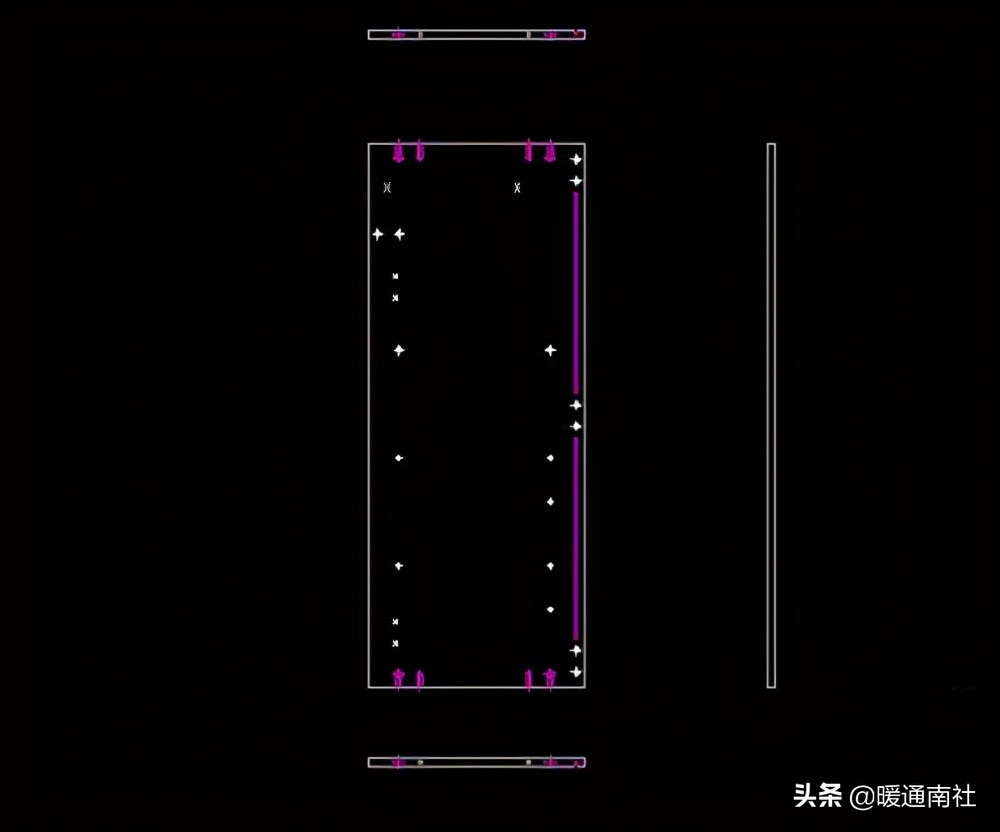
2、按键盘快捷键“D”,调出标注样式管理器对话框;也可以在菜单栏“格式”—-“标注样式”打开。这里我们可以选择“修改”一个已经存在的标注样式,当然也可以选择“新建”一个全新的。
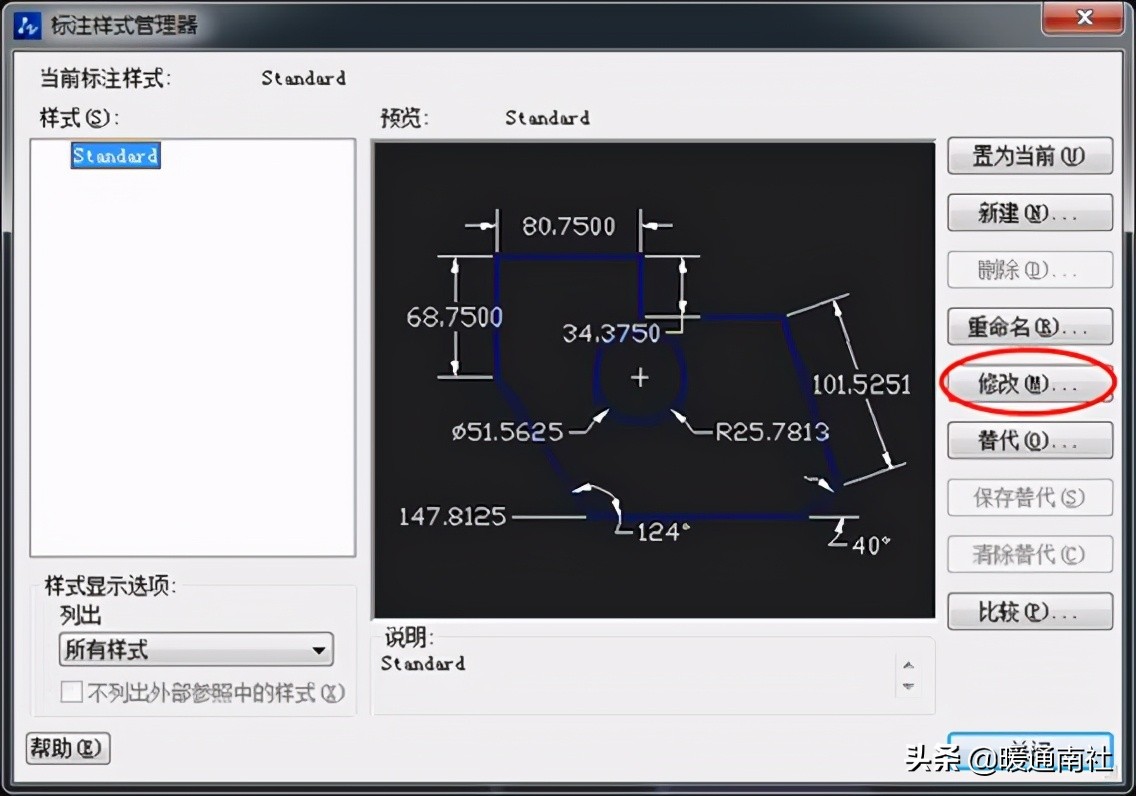
3、进入“线”设置:“尺寸线”指数字下的横线(箭头和尺寸线是同样的颜色);“延伸线”指2根长竖线。参数参照下图进行修改。
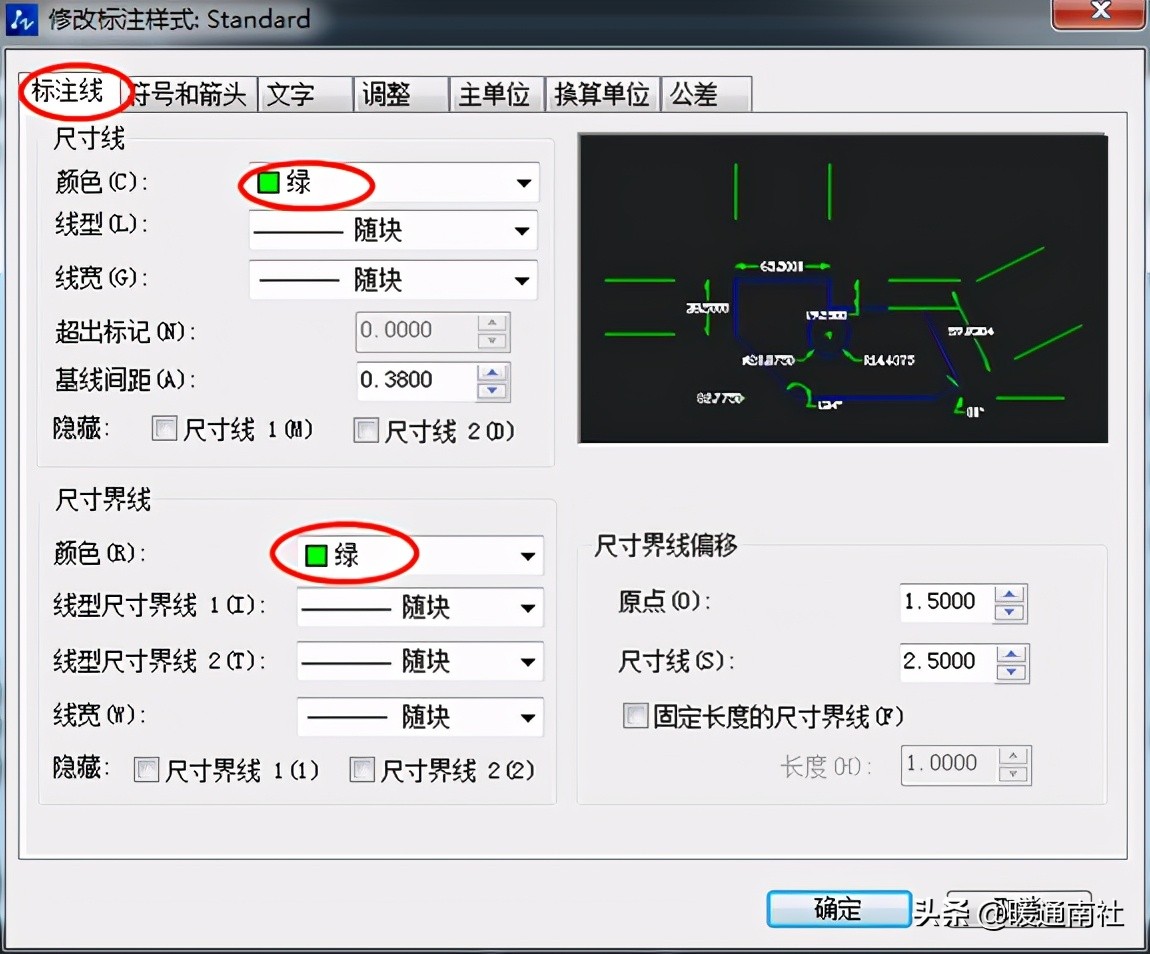
4、进入“符号和箭头”设置:先修改箭头的样子,然后修改箭头的大小;圆心按习惯,都可以选,影响不大。其他的参下图进行设置:
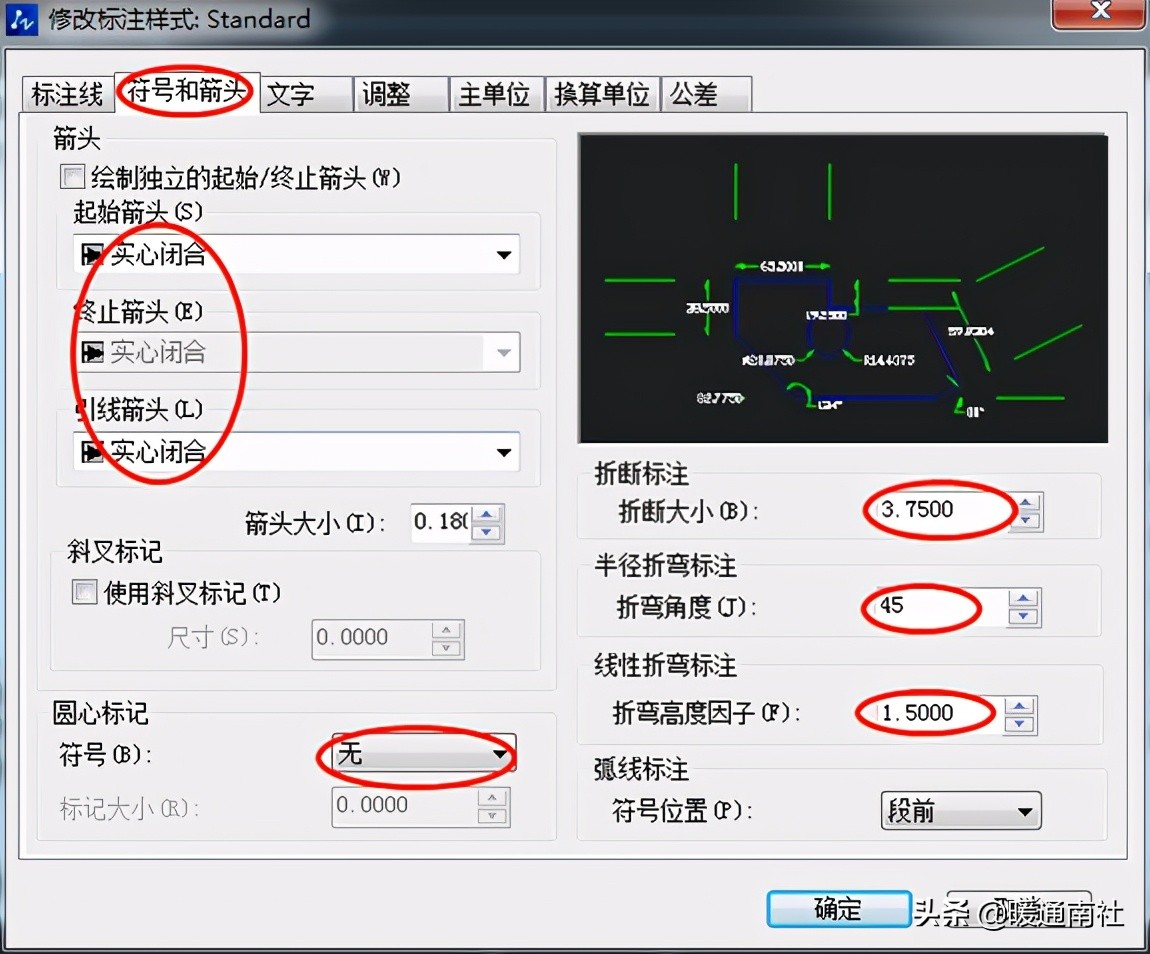
5、进入“文字”设置:首先选文字样式,主要就是选字体,点“…”进入,选宋体或其他的字体;然后修改文字大小3.4;然后修改文字位置和文字对齐方式。

6、进入“调整”设置:参下图进行设置。

7、进入“主单位”设置:这里有2个精度,一个是线性尺寸,一个是角度尺寸。对于精度较高的制图,一般要选择精确到小数点后两位。参下图设置。
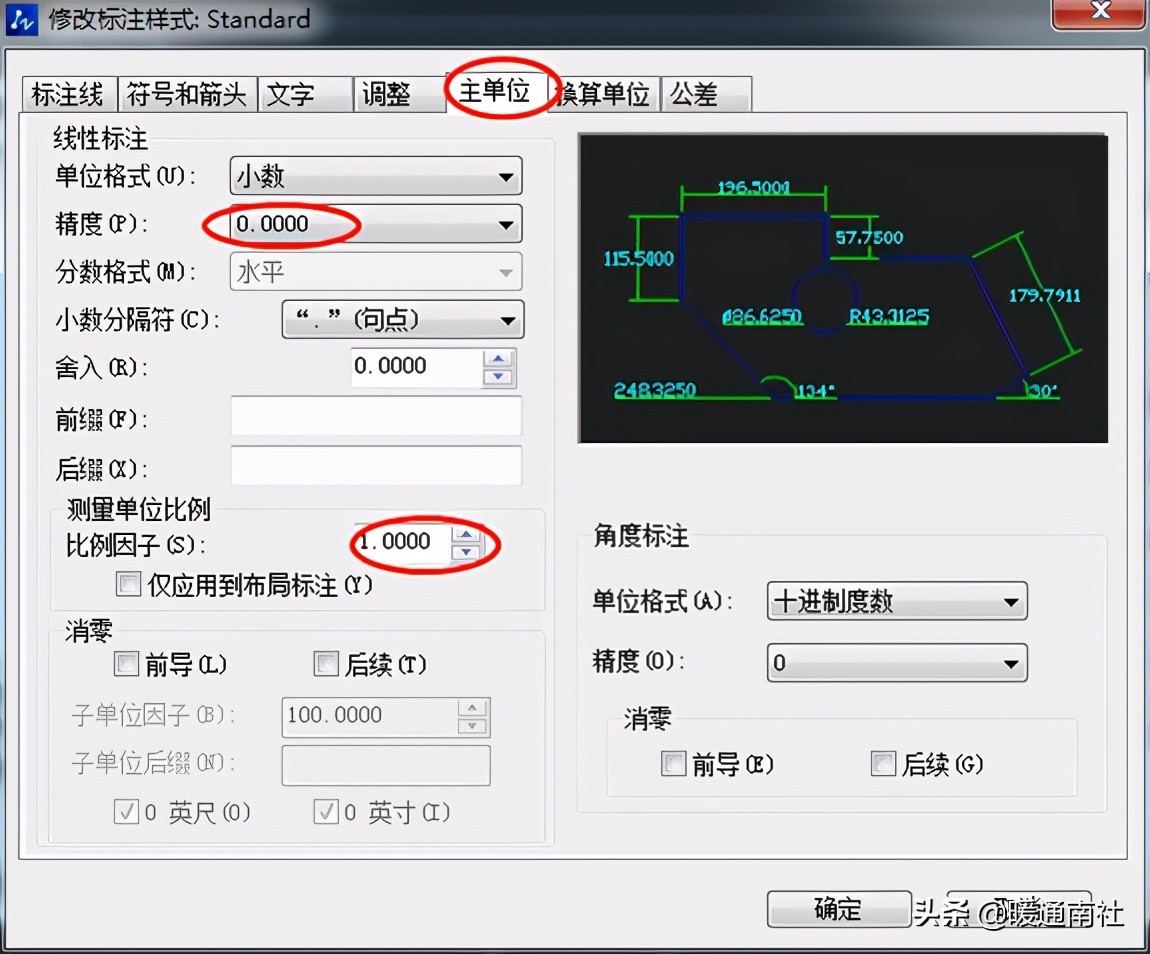
8、点击确定,回到标注样式管理器对话框,将修改好的标注样式“置为当前”,这样下次标注就默认使用这个标注样式了。
二、开始标注
1、完成标注样式修改后,就可以开始对图纸进行标注了。
“线性标注”快捷键“dli”
“直径标注”快捷键“ddi”
“半径标注”快捷键“dra”
“连续标注”快捷键“dco”

注意事项:标注的时候要根据实际来标注。
一次性标注多个尺寸:
快速标注命令(QDIM),用于一次对一系列相互关联的标注对象进行连续、基线、坐标、半径、直径、或并列标注,也可以用于批量编辑若干个已有的标注对象, 它是Quick Dimensioning的缩写。
执行快速标注后,只需要框选你要标注的对象,就可以快速生成所有标注,在还可以手动添加或删除标注点,也可以为基线、坐标标注指定新基点,命令将根据新的基点动态调整基线标注方式和坐标标注的UCS定义点。
相比其它标注命令而言,如基线标注(DIMBASELINE)、连续标注(DIMCONTINUE)等,可大幅缩减标注的操作次数,提高绘图效率。
一、 基本操作步骤
1、输入命令QDIM或选择菜单“标注”=〉“快速标注”或点击工具条按钮。
2、选择要标注的几何图形;[选择对象并回车]
3、指定尺寸线位置或 [连续(C)/并列(S)/基线(B)/坐标(O)/半径(R)/直径(D)/基准点(P)/编辑(E)] <</span>连续>:[输入选项或回车]
4、指定或输入尺寸线位置[回车]
5、命令完成并返回命令输入状态。
6、任何时候都可以按ESC键中断命令。
二、 各种选项的基本应用
1、连续(Continuous):创建一系列连续标注。
连续标注是首尾相连的多个标注。每个标注对象都将从上一个标注对象第二条尺寸界线处测量。尺寸线的方向依据指定的尺寸线位置自动确定,或者水平,或者垂直。

2、并列(Staggered):创建一系列并列标注。
并列标注是自中心向两侧发散的多个阶梯形标注。两个相邻标注的尺寸线之间的距离取决标注样式参数DIMDLI(基线间距)。尺寸线的方向依据指定的尺寸线位置自动确定,或者水平,或者垂直。指定的尺寸线位置将定义最内侧标注对象的尺寸线。
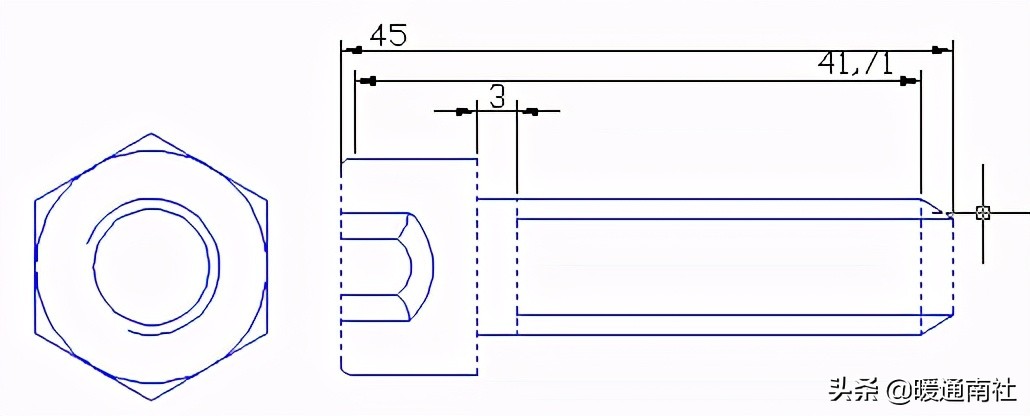
3、基线(Baseline):创建一系列基线标注。
基线标注是自同一基线处测量的多个标注。两个相邻标注的尺寸线之间的距离取决标注样式参数DIMDLI(基线间距)。
尺寸线的方向依据指定的尺寸线位置自动确定,或者水平,或者垂直。指定的尺寸线位置将定义第一个标注对象的尺寸线。基线标注总是从靠近基准点的第一个标注对象的第一条尺寸界线处开始测量,默认的基准点位于UCS原点处,可以输入选项P指定新的基准点。

4、坐标(Ordinate):创建一系列坐标标注。
坐标标注用于测量原点到标注特征点的水平或垂直距离。 这种标注可以保持特征点与基准点的精确偏移量,从而避免增大误差。
程序使用当前 UCS 的绝对坐标值确定坐标值。 在创建坐标标注之前,通常需要重设 UCS 原点与基准相符。使用坐标模式将沿X方向或Y方向自动创建一系列坐标标注对象。
可以输入选项P指定坐标标注的基准点,默认的基准点位于UCS原点处。
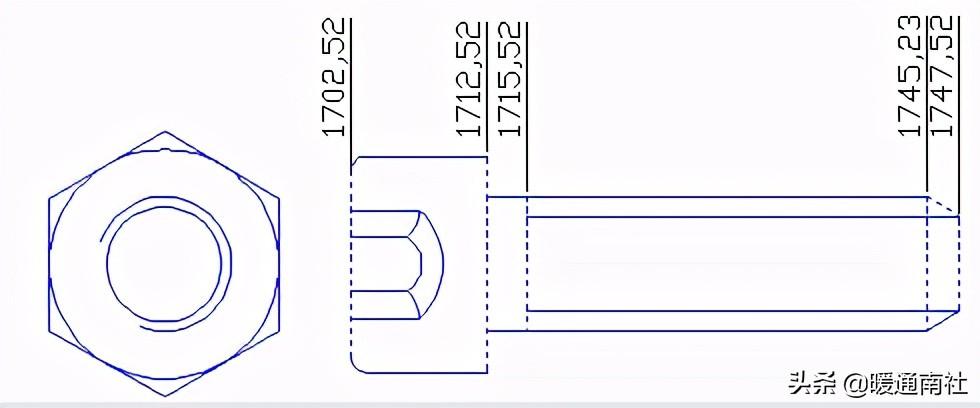
5、半径(Radius):创建一系列半径标注。
半径标注使用可选的中心线或中心标记测量圆弧和圆的半径,并显示前面带有字母 R 的标注文字。根据标注样式设置,自动生成半径标注的圆心标记和直线。 仅当尺寸线置于圆或圆弧之外时才会创建圆心标记。使用快速标注可以一次为多个圆弧或圆创建半径标注。
所选的标注对象中如不包含圆或圆弧对象,那么该选项将不可用,其它类型的对象不参与半径标注。可以为圆指定半径标注的尺寸线位置,圆弧对象将自动在其弧线中心处创建半径标注。

6、直径(Diameter):创建一系列直径标注。
直径标注使用可选的中心线或中心标记测量圆弧和圆的直径,并显示前面带有字母 D 的标注文字。根据标注样式设置,自动生成直径标注的圆心标记和直线。 仅当尺寸线置于圆或圆弧之外时才会创建圆心标记。使用快速标注可以一次为多个圆弧或圆创建直径标注。
所选的标注对象中如不包含圆或圆弧对象,那么该选项将不可用,其它类型的对象不参与直径标注。可以为圆指定直径标注的尺寸线位置,圆弧对象将自动在其弧线中心处创建直径标注。

7、基准点(datumPoint):为基线和坐标标注设置新的基准点。
命令提示“选择新的基准点:”,指定新的基准点后回车将返回到上一提示。基准点将影响快速基线标注对象或坐标标注对象的测量点。
8、编辑(Edit):编辑一系列标注点。 将提示用户在现有标注中添加或删除标注点。
命令提示“指定要删除的标注点或 [添加(A)/退出(X)] <</span>退出>:”,选择要删除的点或输入选项A切换到添加标注点模式,命令提示“指定要添加的标注点或 [删除(R)/退出(X)] <</span>退出>:”。输入选项X、回车或按ESC键将返回到上一提示。
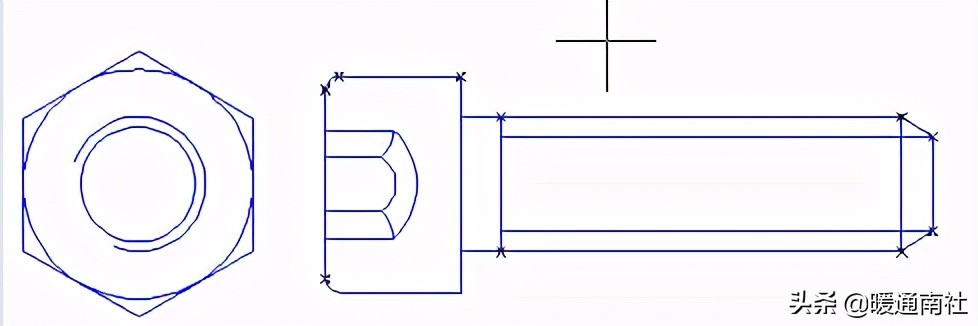
三、 使用快速标注命令编辑一系列标注
使用快速标注命令(QDIM)不仅可以快速创建一系列新的尺寸标注,也可以用于同时编辑多个已有的标注对象。要使用该命令编辑标注,可以将需要编辑的尺寸标注选为标注对象,然后进行快速标注,命令结束后所选的标注对象将被移动到新位置。
操作步骤:
1、输入命令QDIM或选择菜单“标注”=〉“快速标注”或点击工具条按钮
2、选择要编辑的尺寸标注并回车

3、 指定尺寸线位置或输入选项切换到其它标注模式
4、 指定或输入尺寸线位置

5、命令完成并返回命令输入状态,标注对象将被移动到新位置

6、任何时候都可以按ESC键中断命令。
如果你之前没有使用过快速标注功能,不放试试。在一些专业软件,如浩辰机械中还提供了更加方便的标注功能:智能标注,框选图形后会自动判断,标注上长度、半径等不同类型的标注。
如何一次性删掉cad图中全部标注:
“一次性删除所有标注”的操作方法如下:(本例基于AutoCAD 2016版本,其它版本略有出入)
如图所示,单击“快速选择”命令按钮;

打开“快速选择”对话框,如图所示,分别设置“对象类型”为“转角标注”、“半径标注”和“直径标注”,“运算符”设置为“全部选择”,点选“包括在新选择集中”,勾选“附加到当前选择集”,单击确定按钮。
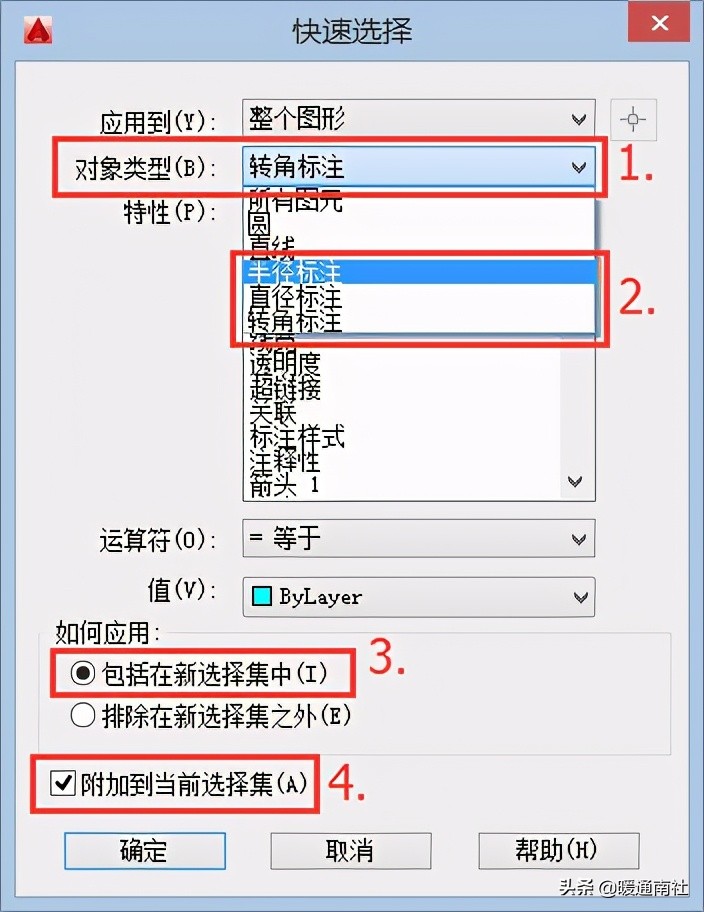
重复执行上述步骤2,直至选择所有标注对象,按【Delete】键删除所有标注。
CAD中注释性标注和一般标注有何不同:
在使用CAD时,注释性可以让同一图形在不同比例的布局视口里文字和标注文字显示的高度保持一致。 使用注释性便可以不用繁琐地设置不同的全局比例和文字高度。
以标注为例:在标注样式(快捷键D)中,勾选“注释性”。
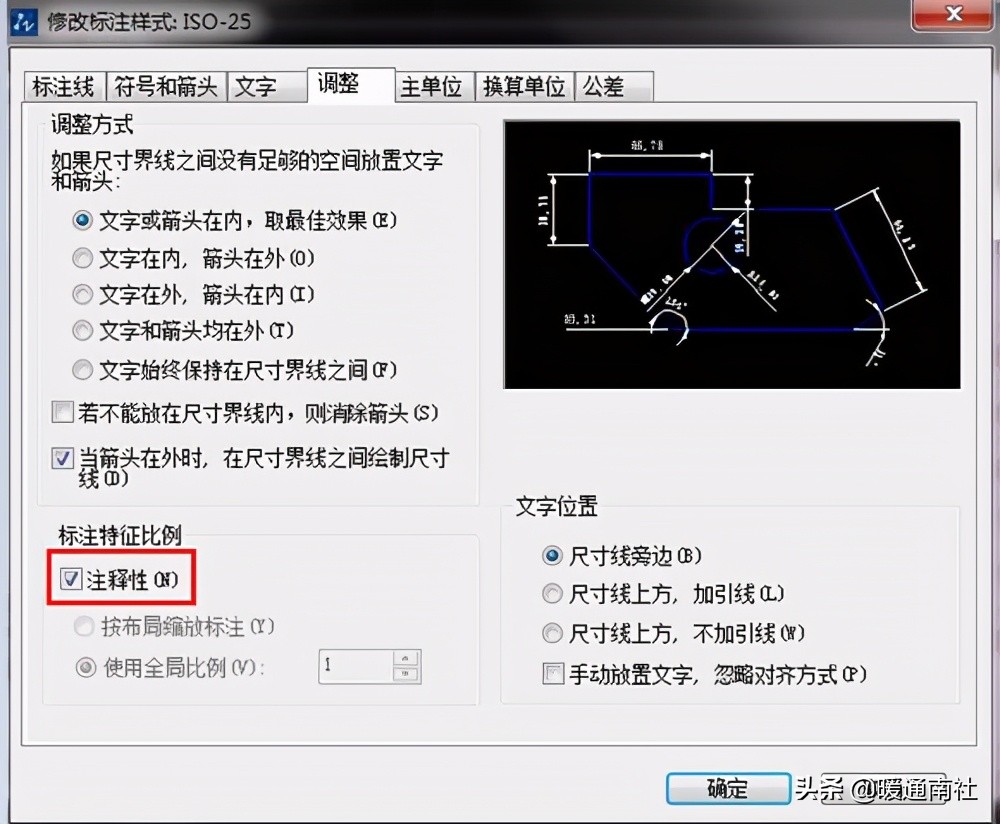
标注就是具有注释性的标注。
完成标注后,转至视口中,确保左边两个关于注释性的选项打开。
在下面的三角形例子中,两个标注中上面那个具有注释。
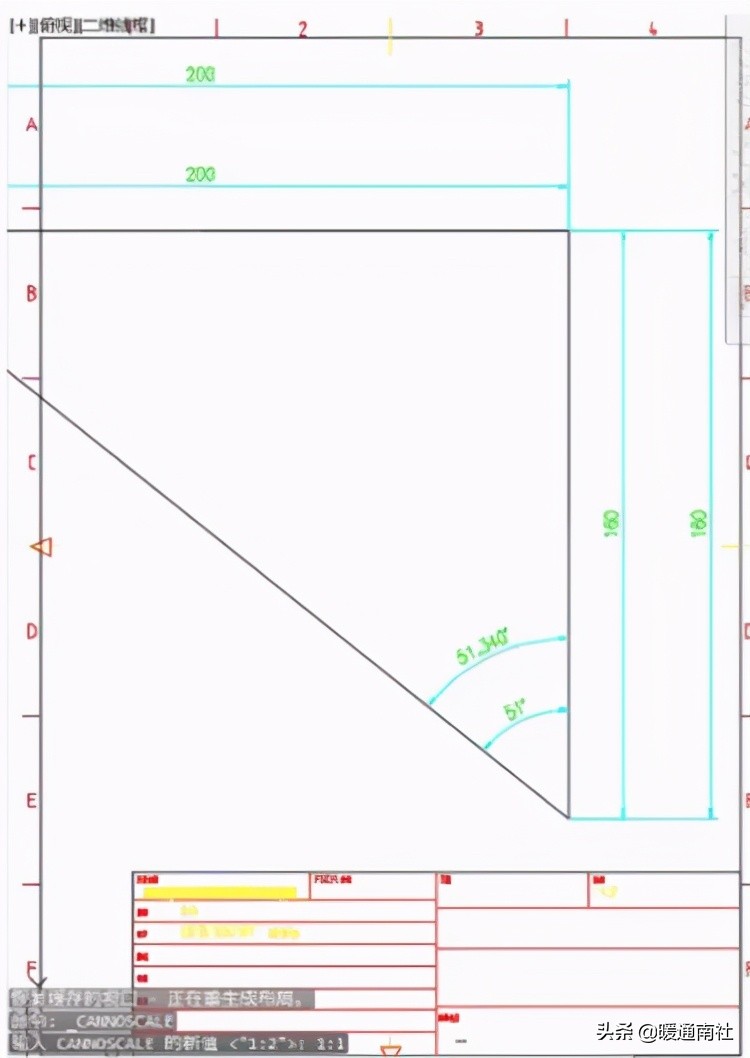
可以看到两个标注的文字高度是一样的,此时视口的比例是1:1。接下来更改视口比例至1:2。可以看到,不带注释性的标注跟着一起缩小了,带注释性的标注文字(还有箭头)相对图纸的高度并没有减小。

本文来源于互联网,暖通南社整理编辑。



